25 tính năng ẩn iOS 15 thú vị người dùng iPhone nên thử
Apple đã công bố iOS mới với rất nhiều tính năng tại sự kiện WWDC 2021. Bản cập nhật iOS 15 sở hữu những cải tiến ứng dụng cốt lõi như FaceTime, Tin nhắn, Siri ngoại tuyến,... nhưng đó không phải là tất cả.
Trong bài phát biểu giới thiệu iOS 15, Apple đã không đề cập đến rất nhiều tính năng mà để người dùng tự tìm tòi. Dưới đây là 25 tính năng ẩn tốt nhất mà bạn nên thử cùng chiếc iPhone của mình.
1. Kéo và thả giữa các ứng dụng
iOS 15 đã được Apple tích hợp tính năng Kéo và Thả (Drag and Drop) nổi tiếng của mình. Tính năng này giúp bạn có thể chọn văn bản, hình ảnh, tệp hay liên kết từ bất kỳ ứng dụng nào rồi Kéo và Thả vào một ứng dụng khác.
.jpg)
Để sử dụng tính năng Kéo và Thả, bạn hãy chạm và giữ vào tệp cần di chuyển => vuốt lên (bằng ngón tay kia) để chuyển đến Màn hình chính => mở ứng dụng đích đến và thả tệp vào đó.
2. Đề xuất gợi ý tiện ích
iOS 15 mang đến một tính năng mới cho menu Widget Stack, tương tự widget của iOS 14. Khi bạn tạo một ngăn xếp tiện ích con, tùy chọn Đề xuất tiện ích con mới sẽ xuất hiện và tự động đề xuất các tiện ích mới cho ngăn xếp này dựa trên cách sử dụng và tùy chọn của bạn.
.jpg)
Có thể nói, tính năng ẩn này của iOS mới sẽ giúp bạn sắp xếp các tiện ích gọn gàng và phù hợp với từng mục đích nhanh chóng.
3. Tắt Chuyển tiếp riêng cho các Kết nối Wi-Fi cụ thể
Chuyển tiếp riêng (Private Replay) là một tính năng mới có trong iOS 15. Nó là một phần trong gói đăng ký iCloud+ của Apple, đồng thời ngăn chặn các trình theo dõi của bên thứ ba cố gắng vào kết nối internet. Tuy nhiên, trong một số trường hợp điều này có thể làm chậm tốc độ internet của bạn.
Bạn có thể tắt Private Replay nếu bạn cảm thấy tính năng này làm chậm kết nối internet của mình bằng cách:
Bước 1. Mở Cài đặt rồi vào Wi-Fi.
Bước 2. Nhấn biểu tượng 'i' bên cạnh Wi-Fi được kết nối.
Bước 3. Kéo xuống, tìm và tắt iCloud Private Relay.
.jpg)
4. Xóa trang Màn hình chính không sử dụng
Apple đã giới thiệu Thư viện ứng dụng có thể lưu trữ tất cả các ứng dụng trên iOS 14. Với điều này, người dùng có thể vô hiệu hóa các trang Màn hình chính mà họ không cần nữa. Tuy nhiên iOS 15 có thể xóa hoàn toàn các trang Màn hình chính bằng cách:
Bước 1. Nhấn giữ chỗ trống bất kỳ trên Màn hình chính.
Bước 2. Nhấn vào các dấu chấm phía trên thanh dock.
Bước 3. Bỏ chọn (những) Trang màn hình chính muốn xóa.
Bước 4. Nhấn vào dấu '-' ở góc trên bên trái của trang và chọn Xóa (Remove).
.jpg)
5. Kính lúp khi chọn văn bản
Một trong những tính năng được nhiều người dùng yêu cầu mang trở lại nhiều nhất, Apple đã mang lại trong iOS 15. Giờ đây, khi chọn văn bản hoặc thay đổi vị trí con trỏ, một kính lúp sẽ bật lên giúp việc di chuyển con trỏ trở nên dễ dàng hơn.
Chắc hẳn rất nhiều người dùng sẽ cảm thấy hài lòng vì Apple chịu tiếp nhận ý kiến của mình. Tuy nhiên, ngoài cách trên, bạn vẫn có thể nhấn giữ phím cách để di chuyển con trỏ.
6. Tùy chỉnh kích thước văn bản cho từng ứng dụng
Nếu đang sử dụng iPhone chính hãng 13 hoặc cập nhật iOS 15, bạn có thể cài đặt kích thước văn bản khác nhau cho từng ứng dụng. Nói rõ hơn, bạn có thể tùy chỉnh kích thước văn bản lớn hơn (cho dễ đọc) và để mặc định hoặc nhỏ hơn cho các ứng dụng khác. Để làm điều này,
.jpg)
Bước 1. Vào Cài đặt => đi tới Trung tâm điều khiển.
Bước 2. Nhấn nút '+' bên cạnh Kích thước Văn bản.
Bước 3. Mở ứng dụng người dùng muốn thay đổi kích thước chữ.
Bước 4. Mở Trung tâm điều khiển và chỉ chọn 'Ứng dụng' .
Bước 5. Tiếp theo bạn có thể tăng/giảm kích thước văn bản theo ý mình.
7. Live Text từ Camera trong Safari
Live Text là một tính năng tuyệt vời của iOS 15 giúp việc sao chép văn bản dễ dàng hơn. Tuy nhiên, một tính năng ẩn thú vị mà có thể là bạn có thể mở trực tiếp trang web và email bằng Live Text.
.jpg)
Bước 1. Mở Safari => nhấn vào thanh địa chỉ => chọn Văn bản từ Máy ảnh (Text from Camera).
Bước 2. Quét địa chỉ của trang web và nó sẽ trực tiếp mở ra trên Safari.
Bước 3. Bên cạnh đó, người dùng có thể quét bất kỳ văn bản nào để tìm kiếm nhanh trên web.
8. Vị trí hiển thị sau khi tắt nguồn
Vị trí hiển thị (Location Visible) sau khi tắt nguồn là một trong những tính năng ẩn iOS 15 ẩn mà chắc nhiều người dùng sẽ yêu thích. Khi bạn tắt iPhone nó sẽ không tắt nguồn mà chuyển sang chế độ Dự trữ năng lượng và hoạt động giống AirTag. Chế độ này giúp bạn có thể theo dõi và tìm iPhone thông qua Find My trên các thiết bị Apple khác, bằng cách sử dụng vị trí của các thiết bị Apple xung quanh.
.jpg)
Apple cho biết bạn vẫn có thể theo dõi vị trí của iPhone dù nó đã thực hiện khôi phục cài đặt gốc. Trong iOS 15 có hiển thị một nhãn có nội dung 'Vị trí hiển thị sau khi tắt nguồn', cho người dùng biết rằng iPhone vẫn có thể được theo dõi khi đang tắt.
9. Hiệu ứng video và âm thanh mới trong tất cả các ứng dụng gọi điện video
Nhờ iOS 15 mà các tính năng FaceTime mới có hỗ trợ video chân dung và hiệu ứng âm thanh lọc tạp âm. Chế độ Portrait làm mờ nền giống đã có với các ứng dụng gọi video Zoom hay Google Meet.
.jpg)
Voice Isolation có thể phân biệt giọng nói của bạn và lọc chúng khỏi tiếng ồn xung quanh, nhờ đó người ở đầu giây bên kia có thể nghe giọng bạn hơn. Nhưng bạn có thể sử dụng các tính năng này để gọi video trên tất cả các ứng dụng khác.
10. Làm mới trang chỉ bằng thao tác kéo
iOS 15 đã thiết kế lại Safari trên iPhone. Ứng dụng này có thanh địa chỉ dưới cùng, lựa chọn tab và nhiều hơn thế. Thiết kế mới đã chuyển nút làm mới xuống phần ba chấm, như vậy nếu bạn muốn làm mới trang web đang dùng phải trải qua quá trình hai bước.
Tuy nhiên Apple đã thêm cử chỉ ‘Kéo để làm mới) đơn giản hơn. Dù bạn đang ở trang web nào, chỉ cần kéo xuông đến khi hiển thị vòng xoay (load) và thả ra để làm mới website.
11. Cử chỉ vuốt trong Safari
Apple đã thiết kế lại cách đóng tab trong Safari, bạn có thể dễ dàng tắt trình duyệt đang dùng mà không cần ấn nút 'x' nhỏ xíu và nó càng nhỏ hơn khi bạn mở nhiều tab. Giờ đây bạn chỉ cần thực hiện thao tác vuốt (sang trái hoặc sang phải) trên tab để đóng nó.
Khi bạn mở nhiều trình duyệt, bạn hãy vuốt sang phải hoặc trái để điều hướng giữa các tab đang mở. Hay khi bạn muốn mở một tab mới trên với iOS 15 chỉ cần vuốt sang phải sẽ mở một tab mới. Trước đây bạn cần chọn nút tab => nút dấu cộng để mở thêm tab.
12. Thêm hình nền vào Safari
Người dùng thiết bị chạy hệ điều hành iOS 15 có thể thêm hình nền vào ứng dụng Safari bằng cách,
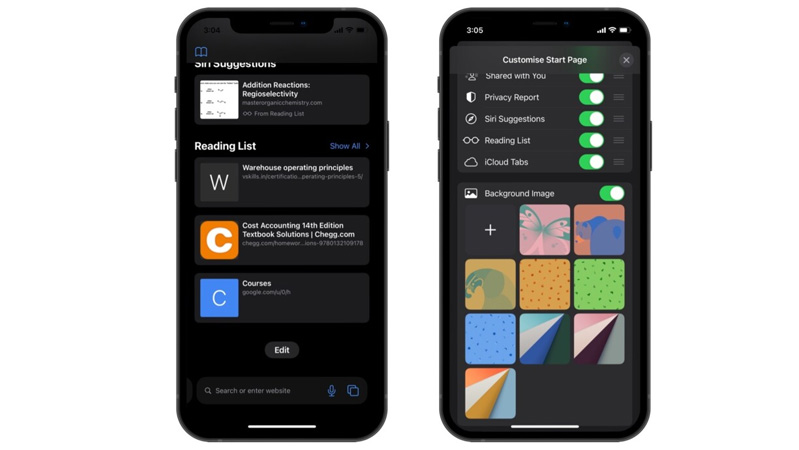
Bước 1. Mở một tab mới trong Safari.
Bước 2. Tìm vào Chỉnh sửa .
Bước 3. Vào Hình nền và chọn hình nền mình thích.
Lưu ý : Bạn cũng có thể chọn hình nền từ ứng dụng Ảnh.
13. Truy cập Spotlight từ Màn hình khóa
Năm nay iOS 15 đã nâng cấp đáng kể Spotlight giúp các kết quả tìm kiếm phong phú hơn. Có một tinh chỉnh mà Apple không công bố là khả năng truy cập Spotlight từ Màn hình khóa. Chỉ cần thực hiện thao tác vuốt xuống trên Màn hình khóa bạn đã có thể truy cập Spotlight. Điều này hỗ trợ người dùng tìm kiếm số liên lạc hoặc thực hiện một cuộc gọi nhanh hơn.
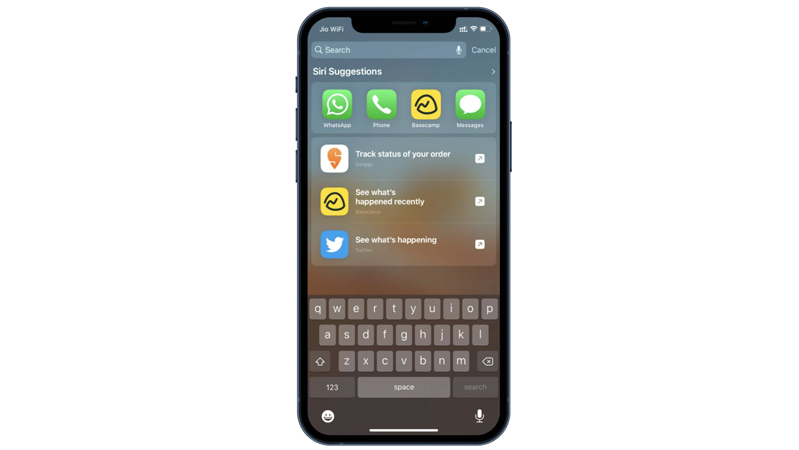
14. Thay đổi tốc độ phát lại trong trình phát phương tiện iOS tích hợp sẵn
Bạn có thể chỉnh tốc độ 2x cho các video trên YouTube. Tuy nhiên chức năng này không cung cấp trên tất cả các trang web. Nhưng một tính năng ẩn mới trong trình phát đa phương tiện mặc định của iOS 15 có thể thay đổi tốc độ phát lại.
Bạn nhấn vào ba dấu chấm ở trình phát đa phương tiện trong trình phát đa phương tiện iOS 15 => tùy chọn Tốc độ phát lại sẽ hiển thị => bạn có thể thay đổi tốc độ phát lại video 1.25x, 1.5x,...
15. Thông báo trong trường hợp bị bỏ quên cho AirTag
AirTag đã giúp ‘hội não cá vàng’ theo dõi và tìm đồ dễ dàng hơn rất nhiều. iOS 15 cũng có tính năng Apple đã giới thiệu một tính năng đảm bảo bạn sẽ không bao giờ bỏ quên những vật dụng cần thiết của mình.
Bạn có thể đặt cảnh báo tách biệt cho các Thẻ AirTags trong phần AirTag của Tìm tôi (Find My) => bật Thông báo khi bị bỏ lại (Notify When Left Behind). Để tiết kiệm pin AirTag bạn cũng có thể đặt vị trí mà không phải thông báo.
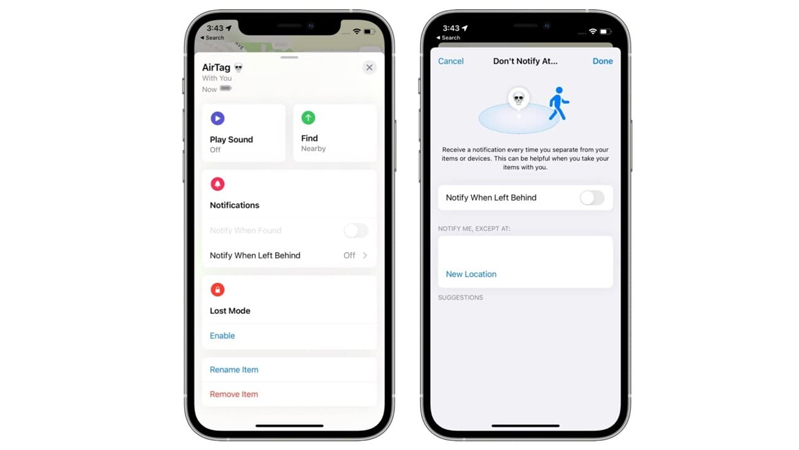
16. Gọi FaceTime từ ứng dụng Tin nhắn
Chúng ta đều quen thuộc với quy trình hai bước: vào tên người muốn liên lạc danh bạ => nhấn gọi video để dùng thực hiện cuộc gọi FaceTime từ ứng dụng Tin nhắn
Tuy nhiên với iOS 15, bạn có thể trực tiếp gọi FaceTime bằng cách chọn gọi FaceTime video ở trên cùng bên phải.
17. Dữ liệu EXIF và 'Lưu từ' trong ứng dụng Ảnh
Apple đến nay vẫn chưa cho phép người dùng iPhone xem các thông tin ảnh như kích thước, độ phân giải và cảm biến mà một bức ảnh được chụp. Trong ứng dụng Ảnh mới, bạn có thể xem chi tiết của hình ảnh bằng cách nhấn vào nút 'i' nhỏ ở thanh công cụ dưới cùng.
18. Chuyển Live Photo thành Loop, Bounce hay Long Exposure
Bạn cũng có thể trực tiếp chuyển đổi Ảnh thành Loop, Bounce và Long Exposure ngay trong ứng dụng Photos trên iOS 15. Khi bạn chụp Live Photo, hãy nhấn vào mũi tên nhỏ xuống bên cạnh nó để chuyển nó thành Loop, Bounce hoặc Long Exposure.
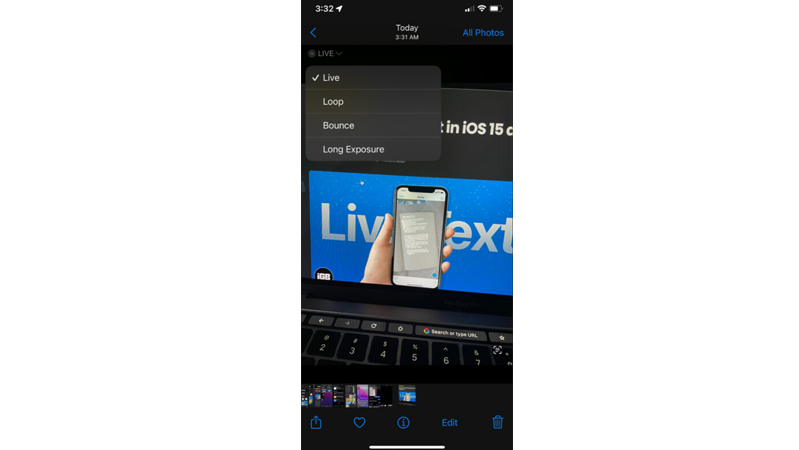
19. Thông báo và tăng âm thanh hội thoại trong AirPods
Trong iOS 15, bạn chỉ cần yêu cầu là Siri sẽ đọc tất cả các thông báo hoặc cho bạn biết ai đang gọi. iOS 15 có một tính năng ẩn liên quan đến AirPods là khả năng tăng cường âm thanh cuộc trò chuyện.
Khi bạn thực hiện cuộc gọi trong một không gian ồn ào, khó có thể nghe người bên kia đầu dây nói gì. Bạn có thể dùng AirPods Pro (trở lên) 'tăng' giọng nói của người kia để chất lượng cuộc hội thoại tốt hơn
20. Thông báo mưa và bão tuyết trong ứng dụng Thời tiết
Ứng dụng Thời tiết trong iOS 15 có thể thông báo cho bạn khi sắp có mưa hoặc bão tuyết. Để kích hoạt điều này,
Bước 1. Mở Thời tiết => nhấn biểu tượng ba dấu chấm góc trên cùng bên phải.
Bước 2. Chọn Thông báo => bật thông báo nơi bạn muốn nhận tin tức mưa bão.
21. Ẩn địa chỉ IP
iOS 15 có thể giúp bạn ẩn địa chỉ IP của thiết bị để ngăn dữ liệu khỏi trình theo dõi của các trang web hoặc bên thứ ba. Kích hoạt điều này bằng cách,
Bước 1. Mở Cài đặt => tới Safari.
Bước 2. Kéo tìm rồi vào Ẩn địa chỉ IP.
Bước 3. Trong cửa sổ tiếp theo, chọn tùy chọn mong muốn của bạn.
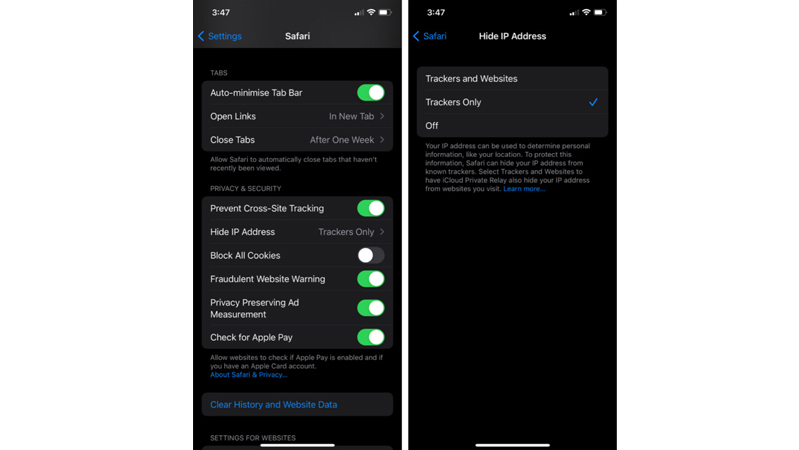
22. Chuẩn bị cho iPhone mới của bạn
Hệ điều hành mới nhất của Apple giúp việc chuyển đổi giữa các iPhone trở nên dễ dàng hơn. Khi chuyển đến Cài đặt lại (Reset Setting) bạn có thể dùng tính năng ẩn mới Chuẩn bị cho iPhone mới của bạn.
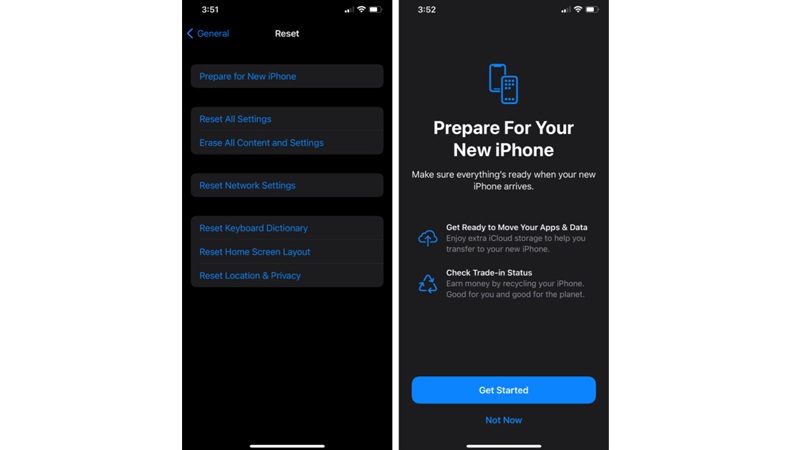
Tùy chọn này giúp bạn tải dữ liệu iPhone lên iCloud. Apple sẽ tạm thời tăng dung lượng iCloud của bạn trong ba tuần để giúp bạn đổi thiết bị ngay cả khi bạn không có đủ dung lượng.
23. Tự động nâng cấp kết nối HTTP lên HTTPS
Safari trong thiết bị chạy iOS 15 sẽ tự động nâng cấp kết nối HTTP không an toàn lên HTTPS. Điều này đảm bảo rằng kết nối giữa iPhone của bạn và trang web được bảo mật và không ai có thể chạm vào.
Tìm hiểu các tính năng của iPhone 15 mới nhất
24. Ghi lại hoạt động ứng dụng
Apple đã giới thiệu tính năng Báo cáo quyền riêng tư trên iOS 14 mà người dùng có thể xem tất cả các trình theo dõi của bên thứ ba đang cố gắng theo dõi bạn. Apple đã triển khai một tính năng tương tự trong iOS 15, trong đó bạn có thể xem cách các ứng dụng truy cập vào các tài nguyên của iPhone như máy ảnh hoặc micrô. Bạn thậm chí có thể xem các trang web mà các ứng dụng tải dữ liệu của bạn lên.

Kích hoạt điều này bằng cách,
Bước 1. Vào Quyền riêng tư.trong Cài đặt
Bước 2. Bật Ghi hoạt động ứng dụng.
Bước 3. Sau một thời gian, báo cáo về các hành vi ứng dụng sẽ hiển thị ở đây.
Lưu ý: Tính năng này có thể ảnh hưởng đến tuổi thọ pin vì nó ghi lại mọi hoạt động ứng dụng.
25. Dịch toàn hệ thống
iOS 15 giờ đây sẽ giúp bạn dịch văn bản khi đang di chuyển. Chỉ cần chọn văn bản bạn muốn dịch và chọn Dịch, khi này một cửa sổ với văn bản đã dịch sẽ hiển thị cho người dùng.
Các tính năng ẩn của iOS 15 rất thú vị phải không nào. Các bạn có muốn mua iPhone 16 Series để tận hưởng những tính năng mới một cách trọn vẹn nhất? Liên hệ hotline 1900.0351 để các nhân viên 24hStore tư vấn chi tiết. Ngoài ra nếu bạn muốn mua hay sở hữu những chiếc điện thoại iPhone cũ với ưu đãi và chính sách đặc biệt ghé ngay cửa hàng 24hStore nhé.
Xem thêm: Bất ngờ với khả năng sạc iPhone 13
Tham khảo các siêu phẩm đình đám bán chạy nhất nhà "Táo" vừa cập bến tại 24hStore:
- iPhone 16 Series chính hãng
- Apple iPhone 15
- Điện thoại iPhone 14
- Điện thoại iPhone máy cũ đẹp

iPhone 16 Pro 128GB Cũ chính hãng
19.290.000 đ





















